电脑连耳机音箱没声音怎么设置?如何解决?
游客 2025-04-18 16:40 分类:科技动态 29
在享受音乐、观看视频或玩游戏时,如果电脑连接了耳机或音箱却没有声音,那将是一个非常让人困扰的问题。本文将从多个角度介绍解决电脑连接耳机或音箱没有声音的设置方法,确保读者能够根据详细的操作步骤轻松解决这一问题。
1.检查耳机或音箱连接
我们需要确保耳机或音箱正确连接到了电脑。如果你使用的是有线设备,请检查连接线是否牢固地连接到了电脑的音频输出端口。如果是无线设备,请确保设备已经开机并配对成功。

2.检查音量设置
在确认了物理连接无误后,接下来要检查音量设置。请按照以下步骤操作:
点击电脑右下角的音量图标,看看是否已经将音量调至最低或静音。
转到“设置”>“系统”>“声音”,在此界面中确认选择了正确的播放设备,并调整音量滑块。
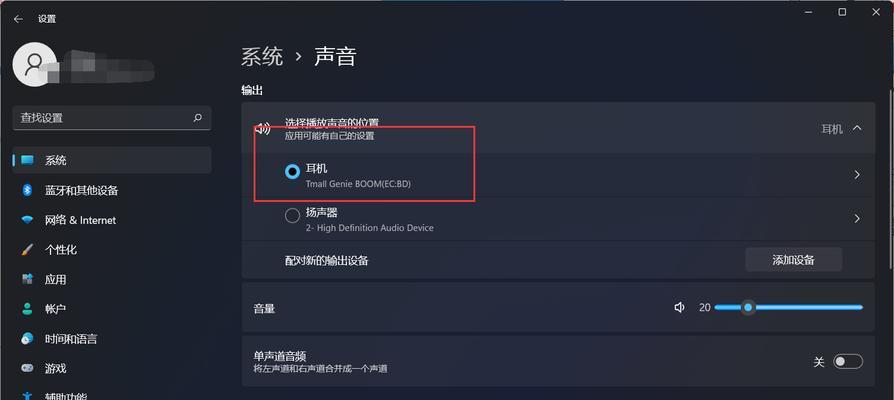
3.检查音频驱动程序
有时音频驱动程序出现问题也可能导致没有声音,您可以按照下面的步骤更新或重新安装音频驱动:
打开“设备管理器”,找到“声音、视频和游戏控制器”。
右键点击您的音频设备,选择“更新驱动程序”。
如果更新无法解决问题,您也可以选择“卸载设备”,然后重启电脑让系统重新安装驱动。
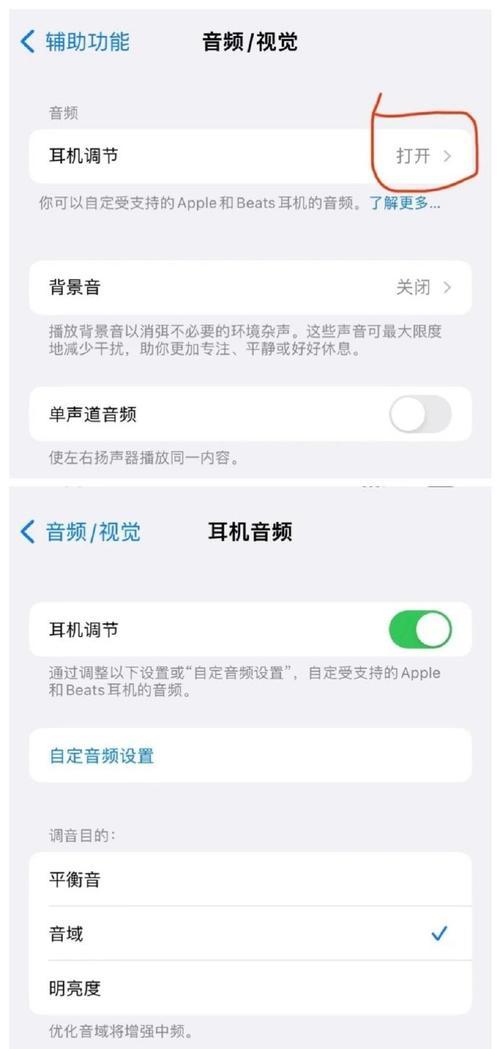
4.调整输出设备的默认设置
如果系统错误地设置了默认输出设备,那么即使耳机或音箱连接正确,也可能收不到声音。请按照以下步骤更正:
在“声音”设置窗口中,点击“输出”部分,选择当前连接的耳机或音箱设备作为默认设备。
如果有多个输出设备,请确保选择了您当前使用的设备。
5.检查Windows音频服务
Windows系统中有一个音频服务,如果这个服务没有运行,那么可能会导致没有声音的问题。请您按照以下步骤检查:
按下`Windows`键+`R`键打开“运行”窗口,输入`services.msc`,然后按`Enter`。
在服务列表中找到“WindowsAudio”服务,右键点击并选择“启动”。
6.使用故障排除工具
Windows提供了一个音频播放故障排除工具,可以帮助寻找并修复常见问题:
打开“设置”>“更新和安全”>“故障排除”。
点击“播放音频”进行故障排除。
7.检查音频插件和程序设置
有时候,某些程序可能覆盖了您的音频设定,导致没有声音:
关闭所有不必要的应用程序,特别是音频编辑或播放程序。
确保在媒体播放软件中选择了正确的音频设备。
8.硬件故障的可能
如果以上步骤都无法解决问题,那么可能是您的耳机、音箱或电脑的音频输出端口出现了硬件故障。您可以尝试更换耳机或音箱进行测试,或者将电脑带到专业人士那里检修。
结语
电脑连接耳机或音箱时无声的问题可能由多种原因造成,以上提供了一系列的检查和设置步骤,帮助您一一排查可能的原因,从而找到解决问题的方法。如果经过上述步骤仍然无法解决问题,建议联系专业的技术支持以获得进一步的帮助。通过本文的指导,您应该能够解决大部分连接耳机或音箱时无声的问题,并享受到最佳的音频体验。
版权声明:本文内容由互联网用户自发贡献,该文观点仅代表作者本人。本站仅提供信息存储空间服务,不拥有所有权,不承担相关法律责任。如发现本站有涉嫌抄袭侵权/违法违规的内容, 请发送邮件至 3561739510@qq.com 举报,一经查实,本站将立刻删除。!
相关文章
- 华为电脑作为学习工具的表现如何? 2025-04-24
- 华为电脑触摸屏如何关闭?关闭后有什么影响? 2025-04-23
- 电脑配件如何区分一二三线品牌?分类标准是什么? 2025-04-23
- 长城电脑音箱的音质如何?适合哪些类型的音乐? 2025-04-22
- 华为轻薄版电脑的开机方法是什么?开机过程中可能会遇到的问题有哪些? 2025-04-22
- 汉寿县电脑配件店地址查询方法是什么? 2025-04-22
- 小米11英寸电脑的详细参数是什么? 2025-04-22
- 小米14max平板如何切换电脑模式? 2025-04-22
- 计时器设置不正确如何调整?华为电脑操作指南是什么? 2025-04-22
- 一体式电脑配置如何?华为一体式电脑配置有哪些特点? 2025-04-21
- 最新文章
-
- 华为笔记本如何使用外接扩展器?使用过程中应注意什么?
- 电脑播放电音无声音的解决方法是什么?
- 电脑如何更改无线网络名称?更改后会影响连接设备吗?
- 电影院投影仪工作原理是什么?
- 举着手机拍照时应该按哪个键?
- 电脑声音监听关闭方法是什么?
- 电脑显示器残影问题如何解决?
- 哪个品牌的笔记本电脑轻薄本更好?如何选择?
- 戴尔笔记本开机无反应怎么办?
- 如何查看电脑配置?拆箱后应该注意哪些信息?
- 电脑如何删除开机密码?忘记密码后如何安全移除?
- 如何查看Windows7电脑的配置信息?
- 笔记本电脑老是自动关机怎么回事?可能的原因有哪些?
- 樱本笔记本键盘颜色更换方法?可以自定义颜色吗?
- 投影仪不支持memc功能会有什么影响?
- 热门文章
-
- 智能手表免连手机使用方法?有哪些便捷功能?
- 蓝牙遥控器机顶盒刷机操作方法是什么?如何避免风险?
- 路由器为何会变卡顿?遇到卡顿应如何处理?
- 手播索尼相机直播镜头如何调整?调整直播镜头有什么技巧?
- 数码相机录像模式如何开启?操作方法是什么?
- 苹果手机拍照偏蓝光?如何调整设置恢复正常?
- 机顶盒刷机后如何重新连接?
- 多少w的电源才能带得动笔记本电脑?如何选择合适的电源适配器?
- 电脑连耳机音箱没声音怎么设置?如何解决?
- 电脑无声音问题怎么排查解决?
- 小米笔记本硬盘加密问题如何解决?
- 电脑外音声音不正常怎么办?
- 笔记本电脑哪个品牌最好最耐用?如何选择性价比高的品牌?
- 电脑桌面上软件图标如何隐藏?
- 华为电脑视频压缩后如何顺利发送至微信?
- 热评文章
- 热门tag
- 标签列表

